ION Acadia Manual
Læs nedenfor 📖 manual på dansk for ION Acadia (2 sider) i kategorien Højttaler. Denne guide var nyttig for 38 personer og blev bedømt med 4.5 stjerner i gennemsnit af 2 brugere
Side 1/2

AcadiaTM
Quickstart Guide (English)
Guía de inicio rápido (Español)
Guide d’utilisation rapide (Français)
v1.2
A
cadia
TM
Speaker Quickstart Guide ( )English
For the full User Guide and the latest information about this product, visit ionaudio.com.
For additional product support, visit ionaudio.com/support.
For complete warranty information: visit ionaudio.com/warranty.
Box Contents
A
cadia
TM
Micro-USB Cable (12" / 30 cm) Quickstart Guide
Note: Before you first use the product, please fully charge the battery. Your unit was purposely shipped with a reduced battery charge to
ensure safe transit. For optimal charging, power off the speaker while charging.
Features
Top Panel
Power Button: Press and hold to turn Acadia
TM
on and off.
Note: Acadia
TM
will automatically power off after 15 minutes if no audio is playing.
Bluetooth Button: Press and hold to disconnect a Bluetooth device. Double-press to enter Acadia
TM
Multi-Sync
TM
mode.
See Bluetooth Connecting with Acadia
TM
to learn how to connect via Bluetooth and sync multiple Acadia
TM
speakers.
BASS Bass Boost Button: Press this button to enhance the overall bass frequency response.
Radio Button: Press this button enter FM radio mode.
–
/
+
Volume Buttons: Press these buttons to decrease or increase the speaker volume.
< / >
Tune/Track Buttons: Press these buttons to tune in a radio station or go to the previous/next track on a Bluetooth connected device.
To “seek” (jump to the next available radio station) in radio mode, hold either button down for a few seconds.
Play/Pause Button: Press this button to play or pause on a connected Bluetooth device. When Bluetooth connected, press and
release this button to answer a phone call. To reject an incoming call, press and hold this button. To end the call, press this button
again.
Rear Panel
A
. Aux In: This stereo 1/8” (3.5 mm) input can be used to connect a CD player, MP3 player, or
other audio source.
B. USB Device Charging Port (5V, 1A): Connect your device’s charge cable here to charge it.
USB charging only functions when the unit’s power is turned on.
Note: You may experience some noise when charging certain devices while also using the
aux input.
C. Lights Button: Press this button to cycle between light modes.
D. Micro-USB Speaker Charging Port: For fastest charging, power off Acadia
TM
and use the
included micro-USB cable to connect the speaker to (A) a USB power adapter (DC 5V, included)
connected to a power outlet, or (B) your computer (powered on). A solid red LED will appear next
to the power button to indicate that the speaker is charging. When charging is complete, the
red LED will turn off.
A
pp Control
IMPORTANT: To ensure the best possible experience with the app, use the most current Android OS or iOS on your device.
Note: Ensure that your device has internet access via your service provider or wireless connection. You can also download the app on your
computer, but remember to connect and sync your device to transfer the app.
Follow these steps to download the free app on your device:
1. Open the Apple App Store or Google Play on your device. Then, search for the ION Sound XP
TM
app.
2. Follow the on-screen instructions to download
and install the app. Once downloaded, the
ION Sound XP
TM
app will appear on your device's
home screen.
3. Connect your device to Acadia
TM
via Bluetooth. See the Bluetooth Connecting with Acadia
TM
to learn how to do this.
4. Open the ION Sound XP
TM
app and tap to select Add A Product on the screen. The app will scan and find Acadia
TM
.
5. Select the Acadia
TM
icon to go to the next screen, where you can control the speaker settings from your device.
For complete instructions on using the app, download the complete User Guide at ionaudio.com.
Uso y cuidado a la intemperie
A
unque el Acadia
TM
es resistente al agua y capaz de tolerar salpicaduras, lea las sugerencias que se incluyen a continuación para obtener el
mejor rendimiento del Acadia
TM
: No deje el Acadia
TM
a la intemperie en condiciones de frío extremo, lluvias fuertes o nieve derretida. No coloque
el Acadia
TM
sobre agua estancada. No conecte el adaptador de carga al Acadia
TM
en un ambiente húmedo. Coloque los dispositivos no
resistentes al agua (teléfonos, reproductores de música, etc.) en un lugar seco donde no sean afectados por el agua y causen un riesgo de
electrocución. Asegúrese de que la puerta del puerto de carga esté bien cerrada cuando se use en exteriores para garantizar la clasificación
IP67.
Guide d’utilisation rapide de
Acadia
MC
(Français)
Pour obtenir le guide d'utilisation complet, les dernières informations sur ce produit et son enregistrement, veuillez visiter ionaudio.com.
Pour de l’assistance supplémentaire, veuillez visiter ionaudio.com/support.
Pour obtenir toutes les informations relatives à la garantie, visitez ionaudio.com/warranty.
Contenu de la boîte
A
cadia
MC
Câble micro-USB (30 cm) Guide d’utilisation rapide
Remarque : Veuillez vous assurer d'avoir complètement chargé la batterie du produit avant sa première utilisation. L’appareil a été
expressément expédié avec une charge de batterie réduite afin d’assurer un transport sécuritaire.
Caractéristiques
Panneau supérieur
Touche d’alimentation : Maintenir cette touche enfoncée permet de mettre l’enceinte Acadia
M
C
sous et hors tension.
Remarque : L'Acadia
MC
se mettra automatiquement hors tension après 15 minutes d’inactivité.
Touche Bluetooth
MD
: Maintenir cette touche enfoncée permet de déjumeler un appareil Bluetooth. Appuyer deux fois sur cette
touche permet d'accéder au mode Multi-Sync
MC
. Veuillez consulter la section Connexion Bluetooth à une Acadia
MC
afin de savoir
comment relier plusieurs enceintes Acadia
MC
via connexion Bluetooth.
BASS Touche Bass Boost : Cette touche permet d'augmenter la réponse en basse fréquence.
Bouton radio : Appuyez sur ce bouton pour entrer en mode radio FM.
–
/
+
Touches du volume : Appuyez sur ces touches pour diminuer ou augmenter le volume d'enceinte.
< / >
Touches de syntonisation/pistes : Ces touches permettent de syntoniser une station de radio ou de passer à la piste
précédente/suivante sur un périphérique Bluetooth connecté. Pour balayer la bande (passer à la station radio suivante ayant un signal
clair) en mode radio, maintenez une de ces touches enfoncée quelques secondes.
Touche lancer/interrompre : Appuyez sur cette touche pour lancer la lecture ou interrompre une piste sur un périphérique Bluetooth
connecté. Une fois jumelé avec votre téléphone, enfoncez et relâchez cette touche pour prendre un appel. Pour rejeter un appel
entrant, maintenez cette touche enfoncée. Pour mettre fin à l’appel, appuyez à nouveau sur cette touche.
Panneau arrière (voir image, à gauche)
E. Entrée auxiliaire : Cette entrée stéréo 3,5 mm permet de brancher un lecteur de disques compacts, un lecteur MP3 ou une autre source
audio.
F. Port de rechargement périphérique (5V, 1A) : Branchez le câble de rechargement de votre périphérique à cette prise pour le recharger.
Le rechargement de la batterie par la connexion USB fonctionne uniquement lorsque l'appareil est allumé.
Remarque : vous pouvez rencontrer du bruit lors du chargement de certains appareils tout en utilisant également l'entrée auxiliaire.
G. Sélecteur du mode d’éclairage : Cette touche permet de parcourir les différents modes d’éclairage.
H. Port de rechargement enceinte micro-USB : Pour un rechargement plus rapide, mettez la Acadia
MC
hors tension et utilisez le câble de
rechargement micro-USB fourni afin de brancher l’enceinte à (A) un adaptateur d’alimentation USB (CC 5V ; non inclus) branché à une prise
secteur, ou (B) un ordinateur sous tension. Une DEL rouge apparaît afin d’indiquer que l'enceinte est en cours de rechargement. Lorsque le
rechargement est terminé, la DEL rouge s’éteint.
Contrôle d'application
IMPORTANT : Afin de profiter de la meilleure expérience possible avec l’appli
cation, assurez-vous d’avoir la toute dernière version de Andr
oid
OS ou de iOS sur votre appareil.
Remarque : Veuillez-vous assurer que votre appareil dispose d’une connexion Internet. Vous pouvez également télécharger l’application
gratuite sur votre ordinateur, mais n’oubliez pas de connecter et de synchroniser votre appareil afin de transférer l’application.
Veuillez suivre les étapes ci-dessous afin de télécharger l’application sur votre appareil :
1. Accédez au Apple App Store ou à Google Play à partir de votre appareil. Recherchez l’application ION Sound XP
MC
.
2. Suivez ensuite les consignes à l'écran afin de la télécharger et de l'installer. Une fois téléchargée, l’application ION Sound XP
MC
s’affiche
sur la fenêtre d’accueil de votre appareil.
3. Connectez votre appareil à Acadia
MC
via Bluetooth. Voir Connexion Bluetooth avec l'Acadia
MC
pour savoir comment procéder.
4. Ouvrez l'application ION Sound XP
MC
et appuyez sur pour sélectionner Add A Product sur l'écran. L'application va scanner et trouver
Acadia
MC
.
5. Sélectionnez l'icône Acadia
MC
pour passer à l'écran suivant, où vous pouvez contrôler les paramètres du haut-parleur à partir de votre appareil.
Pour obtenir des instructions complètes sur l'utilisation de l'application, téléchargez le guide de l'utilisateur complet sur ionaudio.com.
Connexion Bluetooth avec l'Acadia
MC
Connexion à une enceinte Acadia
MC
:
1. Mettez l'enceinte Acadia
MC
sous tension en maintenant la touche d'alimentation enfoncée pendant 2 secondes. L'enceinte Acadia
MC
entrera automatiquement en mode de jumelage Bluetooth
2. Accédez au menu des réglages Bluetooth de votre appareil, recherchez « Acadia » et appuyez sur Connecter. La DEL Bluetooth deviendra
bleue lorsque la connexion sera établie et vous entendrez le message de confirmation vocal « Connected » (si les messages vocaux ont été
activés).
Remarque : Veillez à ne pas utiliser Acadia_BLE, ceci est réservé exclusivement à l'application ION Sound XP
MC
. Si la connexion ne peut
être établie, sélectionnez « Oublier cet appareil » sur votre appareil Bluetooth et lancer à nouveau le jumelage.
3. Pour supprimer la connexion, désactivez la fonction Bluetooth dans les réglages de votre appareil ou maintenez la touche Bluetooth enfoncée.
Synchronisation de plusieurs enceintes Acadia
MC :
1. Connectez-vous à une enceinte Acadia
MC
en suivant les étapes ci-dessus. Cette enceinte deviendra l’enceinte principale.
2. Appuyez deux fois sur la touche Bluetooth de l’enceinte principale pour passer en mode Multi-Sync
MC
. La DEL Bluetooth passera du bleu au
blanc afin d’indiquer que l’enceinte est en mode Multi-Sync
MC
.
Remarque : Les enceintes Acadia doivent être à moins de 30 m l'une de l'autre pour se synchroniser correctement. Plus les enceintes sont
près l’une de l’autre, plus elles se synchroniseront rapidement.
Remarque : Pour quitter le mode Multi-Sync
MC
, appuyez de nouveau deux fois sur la touche Bluetooth.
3. Mettez toutes les autres enceintes sous tension. Maintenez la touche Bluetooth des enceintes secondaires enfoncée afin de déconnecter
toutes les sources Bluetooth connectées.
4. Appuyez deux fois sur la touche Bluetooth pour passer en mode Multi-Sync
MC
afin de synchroniser les enceintes secondaires. La DEL Bluetooth
commence à clignoter en vert, et les enceintes secondaires devraient automatiquement se synchroniser avec les enceintes principales.
5. Une fois la synchronisation réussie, la DEL Bluetooth sur l’enceinte secondaire devient verte et vous entendrez le message de confirmation
vocal « Synced » depuis l’enceinte secondaire (si les messages vocaux ont été activés).
Remarque : La portée Bluetooth est déterminée par la distance entre l’appareil Bluetooth et l’enceinte principale. Veuillez consulter les
spécifications techniques afin d’en savoir plus sur la portée Bluetooth et Multi-Sync
MC
.
Astuce : L’enceinte Acadia
MC
peut se synchroniser avec d'autres enceintes ION Audio qui sont compatibles avec la fonction Multi-Sync
MC
. Pour
en savoir plus, visitez ionaudio.com.
Utilisation extérieure et entretien
Bien que l’enceinte Acadia
MC
soit résistante à l'eau et tolère les éclaboussures, les conseils ci-dessous qui vous permettront d’en
tirer le maximum : Rentrez l’enceinte Acadia
MC
à l'intérieur en cas de froids extrêmes, de neige fondante ou de fortes pluies. Ne placez pas
l’enceinte Acadia
MC
dans l'eau stagnante. Ne branchez pas l'adaptateur de rechargement à l’enceinte Acadia
MC
lorsqu’elle se trouve dans un
environnement humide. Gardez tout appareil non étanche (téléphones, lecteurs, etc.) dans un endroit sec à l’abri des éclaboussures et des
risques de décharges électriques. Assurez-vous que la porte du port de charge est bien fermée lors de l'utilisation à l'extérieur pour garantir
l'indice IP67.
Bluetooth Connecting with Acadia
TM
Connecting to one Acadia
TM
speaker:
1. Power on the Acadia
TM
Speaker by holding down the Power button for 2 seconds. Acadia
TM
will automatically enter Bluetooth pairing mode.
2. Navigate to your device’s Bluetooth setup screen, find Acadia, and connect. When connected, the Bluetooth LED will be lit solid blue and
you will hear “Connected”.
Note: Do not connect to Acadia_BLE; this is reserved exclusively for connecting to the ION Sound XP
TM
app. If you experience trouble in
connecting, select “Forget this Device” on your Bluetooth device and try to connect again.
3. To disconnect, turn off Bluetooth from your device’s Bluetooth settings, or press and hold the Bluetooth button.
Syncing multiple Acadia
TM
speakers:
1. Connect to one Acadia
TM
speaker using the steps above. This will be the "primary" speaker.
2. Double-press the Bluetooth button on the primary speaker to enter Multi-Sync
TM
mode. The Bluetooth LED will change from blue to solid white
to indicate it is in Multi-Sync
TM
mode.
Note: Acadia
TM
speakers should be within 100’ (30 m) of each other to properly sync. The closer the speakers are, the faster they will sync.
Note: To exit Multi-Sync
TM
mode, double-press the Bluetooth button again.
3. Power on any other speakers. Press and hold the Bluetooth button on the secondary speakers to disconnect any currently connected
Bluetooth sources.
4. Double-press the Bluetooth button to enter Multi-Sync
TM
Mode for the secondary speakers. The Bluetooth LED will begin flashing green and
the secondary speakers should automatically sync to the primary speakers.
5. Once a successful sync is established, the Bluetooth LED on the secondary speaker will be lit solid green, and you will hear “Synced” from the
“secondary” speaker.
Note: The Bluetooth range will be determined by the distance that your Bluetooth device is to the “primary” speaker. See Technical
Specifications for Bluetooth and Multi-Sync
TM
ranges.
Tip: Acadia
TM
can sync audio with other Multi-Sync
TM
-compatible ION Audio speakers. To find out more, visit ionaudio.com.
Outdoor Use and Care
Though Acadia
TM
is water-resistant and able to tolerate splashing water, please review these tips to get the best performance from Acadia
TM
:
Bring Acadia
TM
indoors during extreme cold, heavy rain, or melting snow. Please do not place Acadia
TM
in standing water. Please do not
connect the charging adapter to Acadia
TM
in a wet environment. Keep any non-water-resistant devices (phones, music players, etc.) in a dry
place where they will not be affected by water and cause a risk of electric shock. Make sure the charging port door is securely closed when
using outdoors to ensure the IP67 rating.
Guía de inicio rápido de Acadia
TM
(Español)
Para obtener la información más reciente acerca de este producto y registrarlo, visite ionaudio.com.
Para obtener soporte adicional del producto, visite ionaudio.com/support.
Para información completa sobre la garantía, viste ionaudio.com/warranty.
Contenido de la caja
A
cadia
TM
Cable micro-USB (30 cm) Guía de inicio rápido
Nota: Antes de utilizar por primera vez el producto, cargue completamente la batería. Su unidad se despachó intencionalmente con una carga
reducida de la batería por razones de seguridad en el tránsito. Para lograr una carga óptima, apague el altavoz mientras lo esté cargando.
Características
Panel superior
Botón de encendido: Mantenga pulsado este botón para activar o desactivar el Acadia
TM
.
Nota: Acadia
TM
se apagará luego de 15 minutos sin reproducir ningún audio.
Botón Bluetooth
®
:
Mantenga pulsado este botón para desconectar un disp
ositivo Bluetooth apareado. Pulse dos veces para entrar
al modo Multi-Sync
TM
. Consulte Conexión Bluetooth con el altavoz Acadia
TM
para aprender a conectar y sincronizar múltiples
altavoces Acadia
TM
a través de Bluetooth.
BASS Botón Bass Boost: Pulse este botón para mejorar la respuesta en frecuencia general de los graves.
Botón de radio: Pulse este botón para ingresar al modo de radio FM.
–
/
+
Botones volumen: Pulse estos botones para aumentar o disminuir el volumen.
< / >
Botones de sintonizador/pista: Pulse estos botones para sintonizar una emisora de radio o pasar a la pista anterior/siguiente de
un dispositivo Bluetooth conectado. Para "buscar" (saltar a la siguiente emisora disponible) en modo de radio, mantenga pulsado
cualquier botón durante unos segundos.
Botón Reproducir/Pausa: Pulse para reproducir o hacer pausa en una pista de un dispositivo Bluetooth conectado. Con un
dispositivo Bluetooth apareado, pulse y suelte este botón para atender una llamada. Para rechazar una llamada entrante, mantenga
pulsado este botón. Para terminar la llamada, pulse este botón de nuevo.
Panel trasero (ver imagen, izquierda)
A
. Entrada auxiliar: Esta entrada estéreo de 3,5 mm (1/8 pulg.) se puede utilizar para conectar un reproductor de CD, un reproductor de
MP3 u otra fuente de audio.
B. Puerto USB de carga dispositivo (5V, 1A): Conecte aquí el cable de carga de su dispositivo para cargarlo. La carga por USB funciona
solamente cuando la unidad está encendida.
Nota: Es posible que experimente algo de ruido al cargar ciertos dispositivos mientras también usa la entrada auxiliar.
C. Botón de luces: Pulse el botón para alternar entre los modos de iluminación.
D. Puerto Micro USB de carga altavoz: Para lograr una carga más rápida, apague el Acadia
TM
y utilice el cable micro USB incluido para conectar
el altavoz a (A) un adaptador de corriente USB (5V de CC, no incluido) conectado a una toma de corriente, o a (B) su ordenador (encendido).
Aparecerá un LED rojo fijo para indicar que el altavoz se está cargando. Cuando se completa la carga, el LED rojo se apagará.
Control de aplicación
IMPORTANTE: Para asegurarse la mejor experiencia posible con la aplicación, utilice el Android OS o IOS más actualizado en su dispositivo.
Nota: Asegúrese de que su dispositivo tenga acceso a internet a través de su operador o conexión inalámbrica. Puede también descargar la
aplicación gratuita a su computadora, pero recuerde conectar y sincronizar su dispositivo para transferir la aplicación.
Siga los pasos indicados a continuación para descargar la aplicación a su dispositivo:
1. En su dispositivo, vaya a la tienda de aplicaciones respectiva de Apple o Google Play. Luego busque la aplicación gratuita ION Sound XP.
2. Siga las instrucciones que aparecen en la pantalla para descargar e instalar la aplicación. Una vez descargada, la aplicación ION Sound XP
aparecerá en la pantalla de inicio de su dispositivo.
3. Conecte su dispositivo al altavoz Acadia
TM
mediante Bluetooth. Consulte Conexión Bluetooth con Acadia
TM
para saber cómo hacer esto.
4. Abra la aplicación ION Sound XP
TM
y toque para seleccionar Add A Product en la pantalla. La aplicación escaneará y encontrará Acadia
TM
.
5. Seleccione el icono del altavoz Acadia
TM
para ir a la siguiente pantalla, donde puede controlar la configuración del altavoz desde su dispositivo.
Para obtener instrucciones completas sobre el uso de la aplicación, descargue la Guía del usuario completa en ionaudio.com.
Conexión Bluetooth con Acadia
TM
Conexión con un Acadia
TM
altavoz:
1. Encienda el Acadia
TM
manteniendo pulsado el botón Power durante 2 segundos. El Acadia
TM
entrará automáticamente al modo de
apareamiento de Bluetooth indicado mediante un parpadeo intermitente de color azul del LED Bluetooth.
2. Navegue a la pantalla de configuración Bluetooth de su dispositivo, busque Acadia, y conéctelo. Una vez establecida la conexión, el LED
Bluetooth se quedará permanentemente encendido de color azul y escuchará el mensaje "Connected".
Nota: Si tiene problemas para conectarse, seleccione "Forget this Devi en su dispositivo Bluetooth e ice" (Olvidar este dispositivo) ntente
conectarse nuevamente.
3. Para desconectarse, apague el Bluetooth desde los ajustes Bluetooth de su dispositivo o mantenga pulsado el botón Bluetooth.
Cómo sincronizar múltiples altavoces Acadia
TM
:
1. Conéctese a un altavoz Acadia
TM
utilizando los pasos mencionados anteriormente. Este será el altavoz "primario".
2. Pulse dos veces el botón Bluetooth del altavoz primario para entrar al modo Multi-Sync
TM
. El LED Bluetooth pasará de azul a blanco permanente
para indicar que se encuentra en modo Multi-Sync
TM
.
Nota: Los altavoces Acadia
TM
deben encontrarse a menos de 30 m (100 pies) entre sí para sincronizarse correctamente. Mientras más próximos
se encuentran los altavoces, más rápido se sincronizarán. Para salir del modo Multi-Sync
TM
, vuelva a pulsar dos veces el botón Bluetooth.
3. Encienda los otros altavoces. Mantenga pulsado el botón Bluetooth en los altavoces secundarios para desconectar toda fuente Bluetooth
actualmente conectada.
4. Pulse dos veces el botón Bluetooth para entrar al modo Multi-Sync
TM
en los altavoces secundarios. El LED Bluetooth comenzará a verde
intermitente y los altavoces secundarios deberían sincronizarse automáticamente con los altavoces primarios.
5. Una vez establecida una sincronización exitosa, el LED Bluetooth del altavoz secundario quedará encendido de color verde
permanentemente y escuchará la indicación “Synced” proveniente del altavoz "secundario" (si los avisos de voz están activados).
Nota:
El alcance de Bluetooth estará determinado por la distancia entr
e su dispositivo Bluetooth y el altavoz "primario". Consulte los alcances
de Bluetooth y Multi-Sync
TM
las especificaciones técnicas.
Consejo: El altavoz Acadia
TM
puede sincronizar audio con otros altavoces de ION Audio que sean compatibles con Multi-Sync
TM
. Para conocer
más, visite ionaudio.com.
AB C D
Produkt Specifikationer
| Mærke: | ION |
| Kategori: | Højttaler |
| Model: | Acadia |
Har du brug for hjælp?
Hvis du har brug for hjælp til ION Acadia stil et spørgsmål nedenfor, og andre brugere vil svare dig
Højttaler ION Manualer

25 Februar 2025

25 Februar 2025

25 Februar 2025

15 Januar 2025

5 Januar 2025

14 September 2024

6 September 2024

6 September 2024

6 September 2024

5 September 2024
Højttaler Manualer
- Højttaler Ikea
- Højttaler Bosch
- Højttaler SilverCrest
- Højttaler Acer
- Højttaler Denver
- Højttaler Sencor
- Højttaler TCL
- Højttaler Sony
- Højttaler EasyMaxx
- Højttaler Canon
- Højttaler Fenton
- Højttaler Samsung
- Højttaler Panasonic
- Højttaler VOX
- Højttaler Pro-Ject
- Højttaler Philips
- Højttaler Lenco
- Højttaler OK
- Højttaler LG
- Højttaler AEG
- Højttaler Musway
- Højttaler Audio-Technica
- Højttaler Peavey
- Højttaler Pioneer
- Højttaler TOA
- Højttaler Hifonics
- Højttaler Braun
- Højttaler Apple
- Højttaler Sharp
- Højttaler Qtx
- Højttaler Dynacord
- Højttaler Logitech
- Højttaler Behringer
- Højttaler Kenwood
- Højttaler Epson
- Højttaler Google
- Højttaler Neumann
- Højttaler Daewoo
- Højttaler Technaxx
- Højttaler MB Quart
- Højttaler HP
- Højttaler Sennheiser
- Højttaler Harman Kardon
- Højttaler AOC
- Højttaler Easypix
- Højttaler Grundig
- Højttaler Leitz
- Højttaler Nikkei
- Højttaler Worx
- Højttaler JLab
- Højttaler Motorola
- Højttaler Roland
- Højttaler Livoo
- Højttaler Toshiba
- Højttaler Pyle
- Højttaler Argon
- Højttaler Tracer
- Højttaler Furrion
- Højttaler Denon
- Højttaler Lenovo
- Højttaler Yamaha
- Højttaler Infiniton
- Højttaler Bowers & Wilkins
- Højttaler Avante
- Højttaler Biltema
- Højttaler Scansonic
- Højttaler Nedis
- Højttaler Sonoro
- Højttaler Logik
- Højttaler Kicker
- Højttaler Adj
- Højttaler Renegade
- Højttaler LD Systems
- Højttaler Hama
- Højttaler Auna
- Højttaler Muse
- Højttaler Element
- Højttaler Creative
- Højttaler Thomson
- Højttaler Hyundai
- Højttaler Aiwa
- Højttaler Rega
- Højttaler Yorkville
- Højttaler Belkin
- Højttaler Pyle Pro
- Højttaler JBL
- Højttaler AKAI
- Højttaler TriStar
- Højttaler Teufel
- Højttaler DataVideo
- Højttaler Strong
- Højttaler Audio Pro
- Højttaler RCF
- Højttaler Maxell
- Højttaler Innovative Technology
- Højttaler TRENDnet
- Højttaler Brandt
- Højttaler Pure
- Højttaler Skullcandy
- Højttaler Trevi
- Højttaler Trust
- Højttaler Adler
- Højttaler Black And Decker
- Højttaler Camry
- Højttaler Crivit
- Højttaler Busch-Jaeger
- Højttaler Blaupunkt
- Højttaler Clint
- Højttaler JVC
- Højttaler Einhell
- Højttaler Atlas
- Højttaler Neff
- Højttaler Sandstrøm
- Højttaler Uniden
- Højttaler Clatronic
- Højttaler Hikoki
- Højttaler Hitachi
- Højttaler Crunch
- Højttaler Razer
- Højttaler Skytec
- Højttaler Medion
- Højttaler Speedlink
- Højttaler Sweex
- Højttaler Vivanco
- Højttaler Cambridge
- Højttaler Tangent
- Højttaler Huawei
- Højttaler König
- Højttaler Metronic
- Højttaler TechniSat
- Højttaler EGO
- Højttaler Massive
- Højttaler Max
- Højttaler Tivoli Audio
- Højttaler Gembird
- Højttaler Targus
- Højttaler Deltaco
- Højttaler Sanus
- Højttaler Bang And Olufsen
- Højttaler Gear4
- Højttaler Bose
- Højttaler Constellation
- Højttaler Jabra
- Højttaler Klipsch
- Højttaler Soundcore
- Højttaler Loewe
- Højttaler Mirage
- Højttaler Crosley
- Højttaler Alpine
- Højttaler EnVivo
- Højttaler Maginon
- Højttaler Parrot
- Højttaler Bopita
- Højttaler Kärcher
- Højttaler Nest
- Højttaler Finlux
- Højttaler Telefunken
- Højttaler BenQ
- Højttaler Exibel
- Højttaler Rapoo
- Højttaler Libratone
- Højttaler Craftsman
- Højttaler Viking
- Højttaler Davis
- Højttaler Goobay
- Højttaler Anker
- Højttaler Bazoo
- Højttaler Dali
- Højttaler Enermax
- Højttaler KEF
- Højttaler Nyne
- Højttaler Streetz
- Højttaler Technics
- Højttaler Digitus
- Højttaler Jensen
- Højttaler Alecto
- Højttaler Cabstone
- Højttaler Plantronics
- Højttaler SteelSeries
- Højttaler Urban Revolt
- Højttaler Xiaomi
- Højttaler Genesis
- Højttaler Niceboy
- Højttaler Techly
- Højttaler Aiptek
- Højttaler Homedics
- Højttaler Krüger&Matz
- Højttaler Dell
- Højttaler Schneider
- Højttaler Marmitek
- Højttaler Maxxter
- Højttaler NGS
- Højttaler PreSonus
- Højttaler Schardt
- Højttaler Polaroid
- Højttaler NEC
- Højttaler Soundmaster
- Højttaler System Audio
- Højttaler TERRIS
- Højttaler Foscam
- Højttaler Victrola
- Højttaler Sonos
- Højttaler Beats
- Højttaler NAD
- Højttaler Ikan
- Højttaler Defunc
- Højttaler Tascam
- Højttaler Cobra
- Højttaler Xblitz
- Højttaler Bogen
- Højttaler Ultimate Ears
- Højttaler Omnitronic
- Højttaler Velleman
- Højttaler Marshall
- Højttaler Atlantic
- Højttaler Corsair
- Højttaler Energy Sistem
- Højttaler Nebula
- Højttaler Sonance
- Højttaler Telestar
- Højttaler Geneva
- Højttaler Porter-Cable
- Højttaler Bush
- Højttaler Fostex
- Højttaler Apogee
- Højttaler Dual
- Højttaler ZyXEL
- Højttaler Electro-Voice
- Højttaler HQ Power
- Højttaler Federal Signal
- Højttaler Korg
- Højttaler Sonus Faber
- Højttaler JAZ Audio
- Højttaler Salora
- Højttaler Onkyo
- Højttaler Focal
- Højttaler Nevir
- Højttaler HK Audio
- Højttaler Teac
- Højttaler Imperial
- Højttaler Autotek
- Højttaler TrekStor
- Højttaler Eden
- Højttaler Magnat
- Højttaler Marantz
- Højttaler Anchor Audio
- Højttaler JAYS
- Højttaler ELAC
- Højttaler Hartke
- Højttaler Genelec
- Højttaler Sven
- Højttaler The Box Pro
- Højttaler Vogel's
- Højttaler KRK
- Højttaler McIntosh
- Højttaler IDance
- Højttaler Hertz
- Højttaler Lamax
- Højttaler American Audio
- Højttaler Overmax
- Højttaler Albrecht
- Højttaler SBS
- Højttaler Veho
- Højttaler Bluesound
- Højttaler Polk
- Højttaler Midland
- Højttaler Hikvision
- Højttaler Archos
- Højttaler Monacor
- Højttaler Samson
- Højttaler IRC
- Højttaler Audizio
- Højttaler JL Audio
- Højttaler Raymarine
- Højttaler Numark
- Højttaler RCA
- Højttaler AVerMedia
- Højttaler ECG
- Højttaler Jamo
- Højttaler Nova
- Højttaler AV:link
- Højttaler Grandstream
- Højttaler TC Electronic
- Højttaler Prixton
- Højttaler Galaxy Audio
- Højttaler Alesis
- Højttaler Renkforce
- Højttaler Marshall Electronics
- Højttaler Furuno
- Højttaler Chord
- Højttaler Edifier
- Højttaler Alto
- Højttaler Kraun
- Højttaler UB+
- Højttaler Brookstone
- Højttaler AudioSonic
- Højttaler Manhattan
- Højttaler SPC
- Højttaler MOTA
- Højttaler Podspeakers
- Højttaler Aquatic AV
- Højttaler Caliber
- Højttaler OneConcept
- Højttaler Deaf Bonce
- Højttaler JGC
- Højttaler Music Hall
- Højttaler DB Drive
- Højttaler Numan
- Højttaler Altec Lansing
- Højttaler APart
- Højttaler LogiLink
- Højttaler Be Cool
- Højttaler BlueAnt
- Højttaler IK Multimedia
- Højttaler Audica
- Højttaler Amazon
- Højttaler HTC
- Højttaler Antec
- Højttaler Eltax
- Højttaler Lexon
- Højttaler Kramer
- Højttaler Metra
- Højttaler QSC
- Højttaler Martin
- Højttaler Hanwha
- Højttaler ILive
- Højttaler LaCie
- Højttaler Gemini
- Højttaler Naim
- Højttaler Paradigm
- Højttaler Citronic
- Højttaler Thomann
- Højttaler SuperTooth
- Højttaler Escene
- Højttaler Roth
- Højttaler Hive
- Højttaler Osprey
- Højttaler Roadstar
- Højttaler VIZIO
- Højttaler Clarion
- Højttaler Genius
- Højttaler Watson
- Højttaler IHome
- Højttaler Dcybel
- Højttaler Acoustic Energy
- Højttaler Wharfedale
- Højttaler Technika
- Højttaler Hercules
- Højttaler Beoplay
- Højttaler Miiego
- Højttaler M-Audio
- Højttaler Eton
- Højttaler Boompods
- Højttaler Monster
- Højttaler Bauhn
- Højttaler V7
- Højttaler Fender
- Højttaler Lemus
- Højttaler TIC
- Højttaler GPO
- Højttaler Sirius
- Højttaler Provision-ISR
- Højttaler Vision
- Højttaler Vorago
- Højttaler AQL
- Højttaler MiTone
- Højttaler Atomos
- Højttaler Majestic
- Højttaler Audiovox
- Højttaler MuxLab
- Højttaler Morel
- Højttaler Cerwin-Vega
- Højttaler Axis
- Højttaler Outdoor Tech
- Højttaler Mackie
- Højttaler Lionelo
- Højttaler Xantech
- Højttaler Reloop
- Højttaler Avantone Pro
- Højttaler Crest Audio
- Højttaler SOUNDBOKS
- Højttaler ATen
- Højttaler Shure
- Højttaler Sangean
- Højttaler Vimar
- Højttaler Power Dynamics
- Højttaler Continental Edison
- Højttaler Dynaudio
- Højttaler Rockford Fosgate
- Højttaler Oregon Scientific
- Højttaler Aluratek
- Højttaler GPX
- Højttaler Martin Logan
- Højttaler Canton
- Højttaler Lenoxx
- Højttaler Speed-Link
- Højttaler SereneLife
- Højttaler Terratec
- Højttaler Lexibook
- Højttaler Music Hero
- Højttaler Phoenix Gold
- Højttaler Memphis Audio
- Højttaler Duronic
- Højttaler Vonyx
- Højttaler Scosche
- Højttaler Speco Technologies
- Højttaler Boss
- Højttaler Ruark Audio
- Højttaler Klark Teknik
- Højttaler Fresh 'n Rebel
- Højttaler Conceptronic
- Højttaler Turbosound
- Højttaler FBT
- Højttaler InLine
- Højttaler Blackstar
- Højttaler Crestron
- Højttaler DAP-Audio
- Højttaler Revel
- Højttaler Ground Zero
- Højttaler Showtec
- Højttaler GoGen
- Højttaler Kogan
- Højttaler Arcam
- Højttaler Russound
- Højttaler Audison
- Højttaler Kanto
- Højttaler Hammond
- Højttaler Rolls
- Højttaler Kurzweil
- Højttaler Fusion
- Højttaler Definitive Technology
- Højttaler Insignia
- Højttaler Adastra
- Højttaler Natec
- Højttaler Audac
- Højttaler Sitecom
- Højttaler LC-Power
- Højttaler Atlas Sound
- Højttaler Boston Acoustics
- Højttaler AKG
- Højttaler Harley Benton
- Højttaler Tannoy
- Højttaler DreamGEAR
- Højttaler V-TAC
- Højttaler Qian
- Højttaler August
- Højttaler Xoro
- Højttaler AudioControl
- Højttaler Manta
- Højttaler Audiotec Fischer
- Højttaler Legrand
- Højttaler TVLogic
- Højttaler SunBriteTV
- Højttaler Ibiza Sound
- Højttaler Steren
- Højttaler Heco
- Højttaler Sudio
- Højttaler Silvergear
- Højttaler Orava
- Højttaler PowerBass
- Højttaler Reflexion
- Højttaler Xvive
- Højttaler Kaiser
- Højttaler WHD
- Højttaler Match
- Højttaler Alfatron
- Højttaler Savio
- Højttaler Dyon
- Højttaler Indiana Line
- Højttaler Arctic Cooling
- Højttaler Audioengine
- Højttaler Advance Acoustic
- Højttaler REL Acoustics
- Højttaler PMC
- Højttaler PRIME3
- Højttaler Media-Tech
- Højttaler Bearware
- Højttaler Schaub Lorenz
- Højttaler Artsound
- Højttaler Speaka
- Højttaler BSS Audio
- Højttaler BZBGear
- Højttaler Sonifex
- Højttaler Gefen
- Højttaler Soundsphere
- Højttaler OWI
- Højttaler Stereoboomm
- Højttaler Ferguson
- Højttaler Mad Dog
- Højttaler Xmusic
- Højttaler Aconatic
- Højttaler C2G
- Højttaler WyreStorm
- Højttaler Advance
- Højttaler Xiron
- Højttaler Alphatronics
- Højttaler Allview
- Højttaler The Box
- Højttaler IFi Audio
- Højttaler Cabasse
- Højttaler DLS
- Højttaler ADAM Audio
- Højttaler Aiaiai
- Højttaler AquaSound
- Højttaler ACME
- Højttaler Tevion
- Højttaler Klip Xtreme
- Højttaler Proscan
- Højttaler Boynq
- Højttaler House Of Marley
- Højttaler Stinger
- Højttaler Brigmton
- Højttaler Sunstech
- Højttaler Nabo
- Højttaler Sylvania
- Højttaler Marquant
- Højttaler Exagerate
- Højttaler Coby
- Højttaler Mac Audio
- Højttaler Bigben Interactive
- Højttaler Jam
- Højttaler Rel
- Højttaler Valcom
- Højttaler Bigben
- Højttaler Rocketfish
- Højttaler Laser
- Højttaler Naxa
- Højttaler Sherwood
- Højttaler Mpman
- Højttaler Ices
- Højttaler Swissonic
- Højttaler Pure Acoustics
- Højttaler Peaq
- Højttaler Posh
- Højttaler Ematic
- Højttaler Iriver
- Højttaler X4-Tech
- Højttaler TWF
- Højttaler Lanzar
- Højttaler Gira
- Højttaler Eizo
- Højttaler Etekcity
- Højttaler Mr Handsfree
- Højttaler DAS Audio
- Højttaler Difrnce
- Højttaler Ewent
- Højttaler Karcher Audio
- Højttaler Revox
- Højttaler Lowell
- Højttaler Celly
- Højttaler Kindermann
- Højttaler Penton
- Højttaler Damson
- Højttaler Cleer
- Højttaler Bazooka
- Højttaler JobSite
- Højttaler Infinity
- Højttaler Jawbone
- Højttaler Linn
- Højttaler Iluv
- Højttaler Monitor Audio
- Højttaler Monoprice
- Højttaler Aplic
- Højttaler Odys
- Højttaler Axton
- Højttaler Nxg
- Højttaler Proel
- Højttaler DB Technologies
- Højttaler Amina
- Højttaler OSD Audio
- Højttaler Andover
- Højttaler Cowon
- Højttaler Soundstream
- Højttaler Edenwood
- Højttaler PSB
- Højttaler Empire
- Højttaler SoundBot
- Højttaler Berker
- Højttaler Woxter
- Højttaler Macrom
- Højttaler Swisstone
- Højttaler N-Gear
- Højttaler SVS
- Højttaler MB
- Højttaler Noxon
- Højttaler Bowers Wilkins
- Højttaler JB Systems
- Højttaler Verbatim
- Højttaler Sinji
- Højttaler HMDX
- Højttaler Emphasys
- Højttaler Soundfreaq
- Højttaler James
- Højttaler PSSO
- Højttaler Quadral
- Højttaler Audio Design
- Højttaler Kali Audio
- Højttaler Wet Sounds
- Højttaler MoFi
- Højttaler MTX Audio
- Højttaler Astell&Kern
- Højttaler Micro Innovations
- Højttaler MEE Audio
- Højttaler Kreafunk
- Højttaler Mission
- Højttaler Extron
- Højttaler Q Acoustics
- Højttaler Ashly
- Højttaler HEOS
- Højttaler EarFun
- Højttaler Premier Mounts
- Højttaler Ikegami
- Højttaler Leviton
- Højttaler Approx
- Højttaler Sound2Go
- Højttaler Digitech
- Højttaler BML
- Højttaler Medeli
- Højttaler Nubert
- Højttaler US Blaster
- Højttaler Helix
- Højttaler Clarity
- Højttaler Laney
- Højttaler Singing Machine
- Højttaler Devialet
- Højttaler Adam
- Højttaler GMB Audio
- Højttaler Paulmann
- Højttaler Logic3
- Højttaler Martin Audio
- Højttaler GOgroove
- Højttaler Forever
- Højttaler Zvox
- Højttaler Avantree
- Højttaler Jay-tech
- Højttaler System Sensor
- Højttaler IPort
- Højttaler Urbanista
- Højttaler Cygnett
- Højttaler Avid
- Højttaler ModeCom
- Højttaler Koolatron
- Højttaler Black Hydra
- Højttaler RetroSound
- Højttaler GoldenEar
- Højttaler Handy Century
- Højttaler SureFire
- Højttaler Roku
- Højttaler Ecler
- Højttaler Beale
- Højttaler Aurum
- Højttaler Boston
- Højttaler SoundCast
- Højttaler GoldenEar Technology
- Højttaler Ultron
- Højttaler Roswell
- Højttaler Ministry Of Sound
- Højttaler Platinet
- Højttaler Lab 31
- Højttaler MusicMan
- Højttaler SpeakerCraft
- Højttaler Epcom
- Højttaler Sunfire
- Højttaler Standard Horizon
- Højttaler Goal Zero
- Højttaler ISY
- Højttaler ESX
- Højttaler Tema
- Højttaler Fun Generation
- Højttaler Karma
- Højttaler Visaton
- Højttaler Pulver
- Højttaler Magnavox
- Højttaler Audio Solutions
- Højttaler MONDO
- Højttaler Lotronic
- Højttaler Wonky Monkey
- Højttaler Aperion
- Højttaler ANT
- Højttaler Markbass
- Højttaler IMG Stage Line
- Højttaler Eikon
- Højttaler Denon DJ
- Højttaler Lenmar
- Højttaler Sirus
- Højttaler Perfect Choice
- Højttaler Lilliput
- Højttaler NUVO
- Højttaler Wavemaster
- Højttaler XXODD
- Højttaler NHT Audio
- Højttaler B&W
- Højttaler Fluance
- Højttaler X-MINI
- Højttaler Pyramid
- Højttaler On-Q
- Højttaler Soundsation
- Højttaler Sound Ordnance
- Højttaler Vifa
- Højttaler Thonet & Vander
- Højttaler R-MUSIC
- Højttaler FiveO
- Højttaler MadBoy
- Højttaler Lithe Audio
- Højttaler Vyrve Audio
- Højttaler NUU Mobile
- Højttaler Elipson
- Højttaler Totem
- Højttaler Fluid
- Højttaler Auvisio
- Højttaler FoneStar
- Højttaler Phonic
- Højttaler Piega
- Højttaler Grimm Audio
- Højttaler Energy
- Højttaler Meinl
- Højttaler Bang Olufsen
- Højttaler New One
- Højttaler Tronsmart
- Højttaler Montarbo
- Højttaler Rebeltec
- Højttaler UGo
- Højttaler EARISE
- Højttaler Sharper Image
- Højttaler Koolsound
- Højttaler Gingko
- Højttaler Soundlogic
- Højttaler AwoX Striim
- Højttaler SiriusXM
- Højttaler Niles
- Højttaler Amphion
- Højttaler DCM
- Højttaler Micca
- Højttaler Punos
- Højttaler Aktimate
- Højttaler KRK Systems
- Højttaler Margaritaville
- Højttaler GGMM
- Højttaler Kinyo
- Højttaler Blackmore
- Højttaler The T.amp
- Højttaler AquaJam
- Højttaler Poly-Planar
- Højttaler VIETA PRO
- Højttaler SSV Works
- Højttaler Thiel
- Højttaler Speakal
- Højttaler Microlab
- Højttaler DAP
- Højttaler Malone
- Højttaler Theater Solutions
- Højttaler Edwards Signaling
- Højttaler 2N
- Højttaler Bem
- Højttaler Raidsonic
- Højttaler One Acoustics
- Højttaler S-Digital
- Højttaler SWIT
- Højttaler Voxx
- Højttaler Mordaunt Short
- Højttaler Select Increments
- Højttaler Feelworld
- Højttaler Polsen
- Højttaler Triangle
- Højttaler Ices Electronics
- Højttaler AmpliVox
- Højttaler Audiofrog
- Højttaler CyberData Systems
- Højttaler Adam Hall
- Højttaler SoundTube
- Højttaler AXESS
- Højttaler Glemm
- Højttaler Minirig
- Højttaler Bolse
- Højttaler AudioSource
- Højttaler Audyssey
- Højttaler Micromega
- Højttaler KLH Audio
- Højttaler VisionTek
- Højttaler TM Electron
- Højttaler Elvid
- Højttaler Wohler
- Højttaler Algo
- Højttaler Aton
- Højttaler LOG Professional
- Højttaler Audibax
- Højttaler Meridian
- Højttaler Barefoot Sound
- Højttaler Eve Audio
- Højttaler Proficient
- Højttaler Quad
- Højttaler Moonki
- Højttaler Airpulse
- Højttaler Moki
- Højttaler Majority
- Højttaler Auratone
- Højttaler Iharmonix
- Højttaler X JUMP
- Højttaler Trettitre
- Højttaler Inter-M
- Højttaler Escape
- Højttaler F&D
- Højttaler Eos
- Højttaler Audiovector
- Højttaler OTTO
- Højttaler Party Light & Sound
- Højttaler Real-El
- Højttaler HEDD
- Højttaler BMB
- Højttaler Mount-It!
- Højttaler ATC
- Højttaler Transparent
- Højttaler Monkey Banana
- Højttaler Taga Harmony
- Højttaler Antelope
- Højttaler BASSBOSS
- Højttaler Origin Acoustics
- Højttaler Miller & Kreisel
- Højttaler Soen
- Højttaler Potter
- Højttaler PulseAudio
- Højttaler HuddleCamHD
- Højttaler Weather X
- Højttaler CSL
- Højttaler Defender
- Højttaler Blue Tees
- Højttaler Titanwolf
- Højttaler Xcellon
- Højttaler MyDJ
- Højttaler Sonab Audio
- Højttaler Yamazen
- Højttaler Delvcam
- Højttaler Coastal Source
- Højttaler Califone
- Højttaler Ikarao
- Højttaler Induction Dynamics
- Højttaler Cyber Acoustics
- Højttaler NEAR
- Højttaler Rockustics
- Højttaler MOOOV
- Højttaler Music Sound
Nyeste Højttaler Manualer
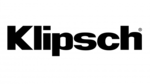
10 April 2025
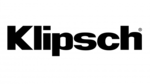
10 April 2025

9 April 2025

8 April 2025

7 April 2025

7 April 2025

7 April 2025

6 April 2025

5 April 2025

4 April 2025